Czas dać Apple Mail kolejny strzał
Opublikowany: 2022-11-04
Przez lata Apple Mail czuł się jak klient poczty e-mail, który utknął w przeszłości. Wielu użytkowników zamieniło tę usługę na wysokiej jakości alternatywy innych firm. Jeśli to zrobiłeś, możesz być zadowolony, że po wielu aktualizacjach Apple Mail może teraz zawiesić się z najlepszymi z nich.
Poczta dla macOS jest teraz nowoczesna
Przez lata Apple Mail na Maca wyglądał jak inna aplikacja w porównaniu do wersji na iPhone'a i iPada. Już sam ten fakt spowodował, że wielu zaczęło szukać bardziej nowoczesnych alternatyw. Apple zdecydowało się na przebudowę interfejsu macOS wraz z wydaniem macOS 11 Big Sur w 2020 roku, a wraz z nim pojawiła się aplikacja Mail o świeżym wyglądzie.
Zarówno Mail, jak i macOS teraz bardziej przypominają iOS i iPadOS, z mniejszym bałaganem i martwą przestrzenią. Zniknął stary rząd przycisków i szarych pasków narzędzi, z wyjątkiem cienkiego paska kontrolek na samej górze okna.
Reszta miejsca służy do wyświetlania zawartości wiadomości, bieżącej skrzynki pocztowej lub listy kont.

W przeciwieństwie do wersji na iPhone'a i iPada, możesz dowolnie dostosować aplikację, jeśli chcesz, tak jak wcześniej. Kliknij prawym przyciskiem myszy pasek narzędzi i dodaj tyle dodatkowych przycisków, ile chcesz, przełączaj się między widokami tekstu i ikon, dodawaj separatory i nie tylko.
Możesz zagłębić się w menu Widok u góry ekranu i naprawdę zepsuć, jeśli chcesz. Pokaż pasek kart, porzuć zgrabną warstwę kolumn na rzecz podglądu dolnego lub wyłącz grupowanie według konwersacji. Prawdopodobnie nie powinieneś, ponieważ domyślna konfiguracja to prawie wszystko, o co możesz poprosić od bezpłatnej, prostej aplikacji pocztowej.
Na szczęście sztuczki na pulpicie, na których polegasz, aby się poruszać, przetrwały w Mail. Możesz przeciągać i upuszczać pliki do okna, aby dodawać załączniki, używać tych samych starych skrótów klawiaturowych Mail (lub tworzyć własne), konfigurować reguły kierowania wiadomości przychodzących i tworzyć inteligentne skrzynki pocztowe, aby odfiltrować określone wiadomości.
Piksele śledzące wiadomości e-mail
Apple ma jedno pole wyboru dla swoich zasad prywatności poczty e-mail dla wersji programu Mail na iPhone'a i Maca, dostępne w Ustawieniach> Poczta> Ochrona prywatności na urządzeniu mobilnym lub Poczta> Ustawienia> Prywatność na komputerze. Funkcja Chroń aktywność poczty zapewnia bardziej prywatne korzystanie z poczty e-mail. Wprowadzony w 2021 r. wprawił marketerów w błąd.

Ta funkcja chroni Twój adres IP i chroni przed pikselami śledzącymi, które starają się wykryć, kim jesteś i czy otworzyłeś e-mail marketingowy. Działa poprzez przechowywanie kopii zdalnej treści dostarczonej w wiadomości e-mail (w tym pikseli śledzących) na serwerach Apple. Gdy przeglądasz wiadomość e-mail zawierającą zdalną zawartość, dane te są pobierane od Apple, a nie od sprzedawcy.
W praktyce oznacza to, że „stawki otwarć”, na których marketerzy opierają się, aby zobaczyć, kto otwiera ich wiadomości, nie są już wiarygodne. Nie mogą też połączyć e-maila z Twoim adresem IP lub aktywnością przeglądania zebraną przez reklamodawców, którzy śledzą Cię w sieci. Prawdopodobnie nie zmniejszy to ilości otrzymywanego spamu, ale odda trochę więcej kontroli w Twoje ręce.
Przydatne funkcje harmonogramu, przypomnienia i cofania wysyłania
Poczta dla systemu macOS 13 Ventura zawiera dodatkowe funkcje „miło mieć” często spotykane w droższych rozwiązaniach pocztowych. Pierwsza z nich umożliwia zaplanowanie poczty e-mail z wyprzedzeniem, co oznacza, że możesz wybrać godzinę wysłania wiadomości i (o ile masz połączenie z Internetem) pozwolić Mail zająć się resztą. Nawiasem mówiąc, planowanie poczty to dobra rzecz.
Dostęp do tej funkcji można uzyskać za pomocą menu rozwijanego obok przycisku Wyślij podczas tworzenia wiadomości e-mail (lub dotknij i przytrzymaj przycisk Wyślij na urządzeniu mobilnym). Możesz wybrać z wstępnie ustawionego czasu lub użyć opcji „Wyślij później…”, aby ustawić dokładny czas. Twoje wiadomości będą przechowywane w skrzynce pocztowej „Wyślij później”, dopóki nie zostaną wysłane.

Możesz także otrzymywać przypomnienia o wiadomościach, którymi chcesz się zająć w późniejszym terminie, przesuwając palcem w prawo na wiadomości e-mail i wybierając "Przypomnij mi" (możesz także kliknąć prawym przyciskiem myszy na komputerze Mac). Ustaw godzinę, o której chcesz otrzymać przypomnienie, a Mail ponownie wyświetli ten e-mail o wybranej przez Ciebie godzinie. Mail automatycznie wyświetli e-maile, które możesz chcieć śledzić na podstawie swojej aktywności.
Apple Mail może wreszcie cofnąć wiadomość wysłaną przez pomyłkę, o ile jesteś szybki. Usługi takie jak Gmail mają tę funkcję od dłuższego czasu, skutecznie działając jako opóźnienie po naciśnięciu wyślij. Masz 10 sekund, aby dotknąć „Cofnij” i edytować wiadomość przed ponownym wysłaniem, chociaż możesz zwiększyć ten odstęp w ustawieniach aplikacji zarówno na urządzeniu mobilnym, jak i na komputerze.

Integracja z Hide My Email (wymaga iCloud+)
Jeśli płacisz za przestrzeń dyskową iCloud, jesteś subskrybentem iCloud+, co daje Ci dostęp do kilku dodatkowych funkcji. Jednym z nich jest iCloud Private Relay, który kieruje przeglądanie Safari przez serwery Apple, aby skutecznie anonimizować żądania internetowe. Druga to przydatna funkcja o nazwie Ukryj mój e-mail.
Funkcja Ukryj mój e-mail umożliwia tworzenie „nagrywanych” adresów e-mail do użytku z usługami online. Możesz to zrobić w całym systemie na Macu, iPhonie lub iPadzie, a Mail pozwala szybko utworzyć adres za pomocą menu "Od" podczas tworzenia wiadomości e-mail.

Możesz użyć tego adresu e-mail, aby założyć konto lub wysyłać wiadomości wychodzące bez podawania swojego prawdziwego adresu e-mail. Jeśli lista mailingowa zacznie Cię spamować lub nie chcesz już otrzymywać poczty od osoby, z którą rozmawiasz, możesz dezaktywować lub usunąć adres w ustawieniach iCloud.
To przyjemna siatka bezpieczeństwa w świecie, w którym usługi proszą o adres e-mail, aby zrobić praktycznie wszystko. Możesz zachować adres na zawsze lub oddać swój „prawdziwy” adres e-mail później bez ryzyka.
Co oferują inne aplikacje?
Apple Mail to prawdopodobnie najlepsza „podstawowa” aplikacja e-mail dla użytkowników komputerów Mac, iPhone i iPad. Sprawdza się doskonale, a najnowsze dodatki, takie jak planowanie poczty, wprowadzają kolejny poziom wydajności. W przypadku bezkonkurencyjnej ceny 0 USD, większości ludzi trudno jest polecić płacenie za alternatywę premium (zwłaszcza trwającą subskrypcję).
Ale inne aplikacje mają pewne różnice, które je wyróżniają, niezależnie od tego, czy są to funkcje zwiększające produktywność, różne podejścia do projektowania interfejsu, czy też skupienie się na konkretnym dostawcy poczty e-mail (takim jak Gmail).
Być może najbardziej destrukcyjną aplikacją do obsługi poczty e-mail jest Hey, klient, który obiecuje umieścić przed Tobą najważniejsze wiadomości e-mail, gdy je otworzysz. Aplikacja kosztuje 99 USD rocznie, więc powinna spodobać się przede wszystkim tym, którzy muszą przejść przez wiele e-maili. Otrzymasz adres e-mail @hey.com, przez który przekazywane są Twoje inne konta, podczas gdy Hey zajmie się filtrowaniem za Ciebie.
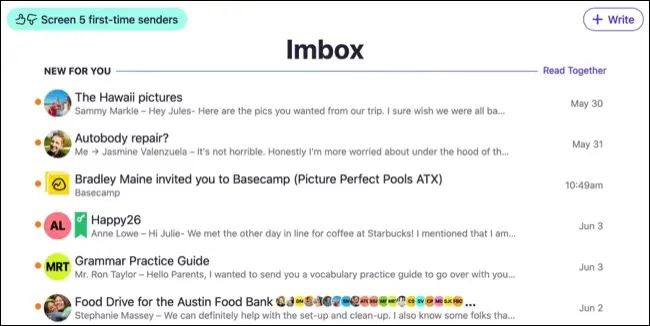
Polymail to kolejny dostawca poczty, który korzysta z podobnego modelu subskrypcji za 10 USD miesięcznie. Interfejs nie jest daleki od tego, co zapewnia Apple Mail. Jednak Polymail ma kilka przydatnych funkcji zwiększających produktywność, takich jak szablony, powiadomienia o przeczytaniu i możliwość szybkiego przeglądania wcześniejszej korespondencji z określonym kontaktem.
Jeśli jesteś zaawansowanym użytkownikiem Gmaila, Kiwi może przekonać Cię do rezygnacji z przeglądarki na rzecz aplikacji komputerowej opartej na tych samych wrażliwościach projektowych. Interfejs i skróty klawiaturowe pozostają niezmienione, ale praca z wieloma kontami jest łatwiejsza. Jest również bezpłatny dla kont podstawowych.
Użytkownicy Gmaila, którzy chcą czegoś innego niż interfejs sieciowy, powinni sprawdzić Spark, który dziedziczy również cechy Google, takie jak kategorie poczty (osobiste, powiadomienia, biuletyny) i skróty klawiaturowe. Jest to świetne rozwiązanie dla większości dostawców poczty e-mail i posiada jedną, inteligentną skrzynkę odbiorczą do łączenia kont. Spark ma ograniczony tryb bezpłatny, a większość funkcji jest dostępna za 4,99 USD miesięcznie.
Jeśli podoba Ci się podejście Apple, ale chcesz czegoś mocniejszego i skierowanego do zaawansowanych użytkowników, wypróbuj Microsoft Outlook (dostępny w App Store i Mac App Store). Klient Microsoftu wymaga aktywnej subskrypcji Microsoft 365, za którą możesz już płacić, jeśli korzystasz z OneDrive lub Microsoft Word.
W przypadku niektórych dostawców będziesz musiał trzymać się klientów internetowych lub zastrzeżonych aplikacji. Dotyczy to w szczególności bezpiecznych usług poczty e-mail, takich jak ProtonMail i Tutanota, w których obu brakuje oficjalnych aplikacji Mac lub integracji ze standardową aplikacją Mail ze względu na ich zrozumiałe, wybredne podejście do bezpieczeństwa.
Zawsze możesz zmienić domyślną aplikację pocztową
Niezależnie od wybranego klienta poczty zawsze możesz zmienić domyślną aplikację pocztową zarówno na Macu, jak i na iPhonie.
Na komputerze Mac uruchom aplikację Mail, a następnie kliknij opcję Poczta > Ustawienia. Na karcie Ogólne zmień „Domyślny czytnik poczty e-mail” na preferowaną aplikację.
Na iPhonie przejdź do Ustawień i znajdź aplikację, której chcesz użyć na liście, a następnie zmień "Domyślną aplikację pocztową" na wybraną aplikację.
Dla większości Apple Mail jest nadal najlepszym miejscem do rozpoczęcia i nie jest jedyną aplikacją, którą Apple drastycznie ulepszył na przestrzeni lat. Spróbuj przejść na Apple Notes, prawdopodobnie najlepszą darmową aplikację do robienia notatek.
